14.5. Lesson: Design da Amostragem Sistemática¶
Já digitalizou um conjunto de polígonos que representam povoamentos florestais, mas ainda não tem informações sobre a floresta. Para esse efeito, pode projetar uma pesquisa para o inventário da área de floresta e, em seguida, estimar os seus parâmetros. Nesta lição, vai criar um conjunto de pontos de amostragem sistemática.
Quando começamos a planear um inventário florestal é importante definir claramente os objetivos, os tipos de parcelas que vão ser utilizados, e os dados que serão recolhidos para atingir os objectivos. Para cada caso individual, irá depender do tipo de gestão da floresta proposta; e deve ser cuidadosamente planeado por alguém com conhecimento na área florestal. Nesta lição, vai implementar um inventário teórico baseado numa amostragem sistemática de parcelas.
**O objetivo desta lição:**Criar um esquema de parcelas de amostragem sistemática com o intuito de fazer o levantamento da área florestal.
14.5.1. Inventariar a Floresta¶
Existem diversos métodos de inventariar a floresta, cada um com diferentes condições e propósitos. Por exemplo, de uma forma muito precisa para inventariar uma floresta (se considerar apenas espécies de árvores) seria visitar a floresta e fazer uma lista de todas as árvores e as suas características. Como pode imaginar este não é geralmente aplicável excepto para áreas pequenas ou situações especiais.
A forma mais comum para descobrir mais sobre a floresta é, por amostragem, isto é, fazer medições em locais diferentes na floresta e generalizar essa informação para toda a floresta. Estas medições são muitas vezes feitas em parcelas parcelas de amostragem que são áreas florestais menores que podem ser facilmente medidas. As parcelas podem ser de qualquer tamanho (por ex. 50 m2, 0,5 ha) e forma (por ex. Circular, rectangular, de tamanho variável), e pode ser localizado na floresta de maneiras diferentes (por ex. Aleatoriamente, sistematicamente, ao longo de linhas). O tamanho, forma e localização das parcelas geralmente são decididos de acordo com critérios estatísticos, económicos e práticos. Se não tem conhecimento de silvicultura, pode estar interessado em ler este artigo <http://en.wikipedia.org/wiki/Forest_inventory>`_.
14.5.2.  Follow Along: Implementação do design da amostragem sistemática¶
Follow Along: Implementação do design da amostragem sistemática¶
Para a floresta que está a trabalhar, o gestor decidiu que o design da amostragem sistemática como o mais apropriado para esta floresta decidindo que a distância entre as parcelas seria fixa, com 80 metros entre as linhas de amostragem visto que iria produzir resultados confiáveis (para este caso, + - 5% de erro médio a uma probabilidade de 68%). Como o método mais eficaz para este inventário decidiu-se que as parcelas teriam tamanho variável, para os povoamentos em crescimento e maduros, para povoamentos jovens seriam usadas parcelas de raio fixo com 4 metros de raio.
Na prática, necessita de simplesmente representar as parcelas de amostra como pontos que serão usados pelas equipas de campo posteriormente:
Abra o seu digitizing_2012.qgs projecto da lição anterior.
Remova todas as camadas excepto a forest_stands_2012.
Guarde o seu projecto agora como forest_inventory.qgs
Agora necessita de criar uma grelha retangular de pontos separados por 80 metros um do outro:
Abrir Vector ‣ Research Tools ‣ Pontos regulares.
In the Area Seleccionar definições Input Boundary Layer.
- And as input layer set the forest_stands_2012 layer.
In the Grid Spacing opções, sleccionar Use este espassamento de pontos e configure para 80.
Guarde a saída como systematic_plots.shp na forestry\sampling\ pasta.
Check Adicionar resultado ao mapa.
- Click OK.
Note
A sugestão Pontos regulares cria pontos sistemáticos que começam no canto superior esquerdo da extensão da camada do polígono seleccionado. Se quiser adicionar um pouco de aleatoriedade para estes pontos regulares, pode usar um número calculado de forma aleatória entre 0 e 80 (80 é a distância entre nossos pontos), e depois escreve isto como o parâmetro Initial inset from corner (LH side) na caixa de diálogo da ferramenta.
Percebe que a ferramenta usa toda a extensão da sua camada de povoamentos para gerar uma grelha retangular de pontos. Mas interessa-nos apenas esses pontos que estão, na verdade, dentro da sua área de floresta (veja as imagens abaixo):
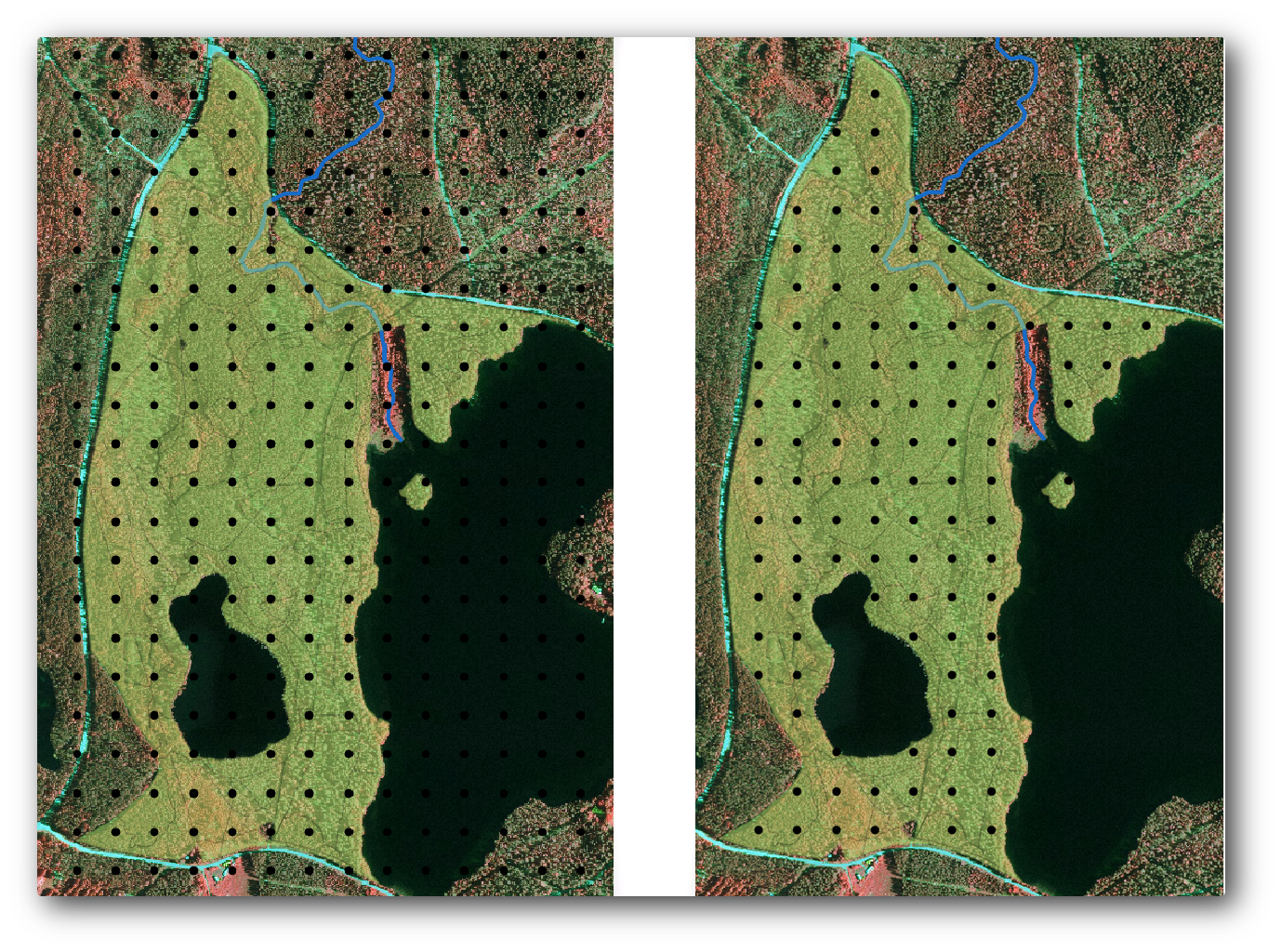
Open Vector ‣ Ferramentas de Geoprocessamento ‣ Corte.
- Select systematic_plots as Input vector layer.
- Set forest_stands_2012 as the Clip layer.
Guardar resultado como:kbd:systematic_plots_clip.shp.
Check Adicionar resultado ao mapa.
- Click OK.
Tem agora os pontos que as equipas de campo vão usar para navegar até os locais das parcelas planeadas. Pode ainda preparar estes pontos de modo a que eles sejam mais úteis para o trabalho de campo. Pelo menos terá que adicionar nomes significativos para os pontos e exportá-los para um formato que pode ser usado no seu aparelho de GPS.
Vamos começar com o nome das parcelas. Se verificar a Tabela de atributos para as parcelas dentro da área florestal, pode verificar que tem por defeito id gerado automaticamente pela ferramenta Pontos regulares. Rotule os pontos para vê-los no mapa e considerar se poderia usar estes números como parte das suas parcelas de amostra nomeadas.
Abra as Layer Properties –> Labels para a sua systematic_plots_clip.
Verifique Label this layer with e seleccione o campo ID.
Vá às Buffer opções e verifique a Draw text buffer, defina Size to 1.
- Click OK.
Agora olhe para os rótulos do seu mapa. Pode verificar que os pontos foram criadas e numeradas primeiro de Ocidente para o Oriente e, em seguida, do Norte para o Sul. Se olhar para a tabela de atributos de novo, vai notar que a ordem na tabela também segue esse padrão. Se pretender nomear por outras razões as parcelas de uma forma diferente, nomeando-os de uma forma Leste-Oeste / Norte-Sul segue uma ordem lógica e é uma boa opção.
Note
Se pretender nomear de uma maneira diferente, pode usar uma folha para ser capaz de ordenar e combinar as linhas e colunas de uma forma diferente.
No entanto, o número de valores do campo id não é tão bom. Seria melhor se a nomeação fosse algo como: kbd:p_1, p_2.... systematic_plots_clip layer:
Vá à Tabela de atributos da systematic_plots_clip.
Active o modo de edição.
Abra a Calculadora de campos e o nome de uma nova coluna Plot_id.
Defina o Tipo de campo de saída`para :kbd:`Text (string).
No campo Expression , escreva, copie ou construa a fórmula concat('P_', $rownum ). Lembre-se que também pode clicar duas vezes sobre os elementos dentro do Function list. The concat função que pode ser encontrada String e o parametro $rownum pode ser encontrado em Record.
- Click OK.
Desactive o modo de edição e guarde as alterações.
Agora tem uma nova coluna com os nomes de cada parcela que são compreendidas por si. Para a camada kbd:systematic_plots_clip, altere o campo usado para o seu novo rótulo Plot_id field.

14.5.3.  Follow Along: Exportar a amostra de parcelas como formato GPX¶
Follow Along: Exportar a amostra de parcelas como formato GPX¶
As equipas de campo provavelmente podem usar um dispositivo de GPS para localizar as parcelas que planeou. O próximo passo é exportar os pontos que criou para um formato que o seu GPS pode ler. O QGIS permite que salve o seu ponto e linha de dados vectoriais em eXchange Format GPS (GPX) <http://en.wikipedia.org/wiki/GPS_Exchange_Format>, que é um formato de dados de GPS padrão que pode ser lido pela maior parte do software especializado. Deve ter cuidado com a seleção do SRC quando guardar os seus dados:
Right click systematic_plots_clip and select :guilabel:`Save as
Em Formato seleccione GPS eXchange Format [GPX].
Guarde a saída como plots_wgs84.gpx.
Em SRC selecionar Seleccionar SRC.
- Browse for WGS 84 (EPSG:4326).
..nota:: O GPX este SRC aceita apenas este formato, se seleccionar outro formato, o QGIS não dará nenhum erro mas o ficheiro ficará vazio.
- Click OK.
Na caixa de diálogo que abriu, seleccione apenas waypoints camada ( o resto das camadas estão vazias).
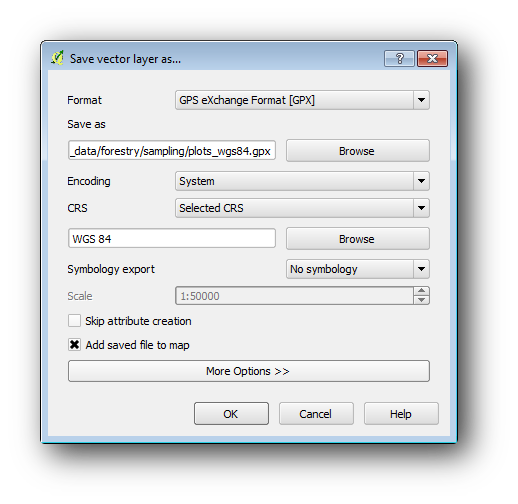
As parcelas do inventário estão agora num formato padrão que pode ser geridos pela maioria dos softwares GPS. As equipas de campo podem agora fazer o carregamento dos locais das parcelas nos seus dispositivos. Poderá ser realizado usando os dispositivos específicos próprios de software e o arquivo : kbd: plots_wgs84.gpx que acabou de guardar. Outra opção seria usar o módulo: guilabel: GPS Tools, mas seria mais provável envolver a fixação da ferramenta para trabalhar com o seu dispositivo GPS específico. Se estiver a trabalhar com os seus próprios dados e quer ver como a ferramenta funciona pode descobrir informações sobre ele na seção Trabalhar com dados GPS in the QGIS Manual do Utilizador.
Guarde o seu projecto QGIS
14.5.4. In Conclusion¶
Acabou de ver como poderá criar facilmente um projeto de amostragem sistemática para ser usado num inventário florestal. A criação de outros tipos de planos de amostragem envolve o uso de diferentes ferramentas dentro do QGIS, folhas de cálculo ou scripts para calcular as coordenadas das parcelas, mas a ideia geral permanece a mesma.
14.5.5. What’s Next?¶
Na próxima lição verá como usar os recursos do atlas no QGIS para gerar automaticamente mapas detalhados que as equipas de campo usam para navegar para as parcelas que lhes foram atribuídas.